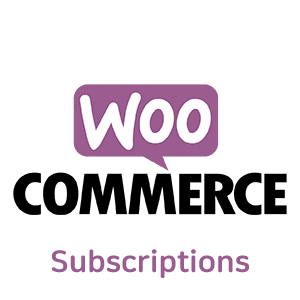목표
당신은 항상 원두를 로스팅하고 싶었습니다. 아침에 커피 냄새가 너무 좋아서 커피를 판매하는 가게를 시작했습니다. 이제 전 세계에 신선한 로스트 구독을 제공하고 싶습니다. WooCommerce로 수행하는 방법은 다음과 같습니다.
WooCommerce 구독 확장 프로그램을 사용하여 WooCommerce에서 스토어를 운영하고 있습니다.
필요 플러그인
- WooCommerce
- WooCommerce 구독
상점 설정
- WooCommerce를 설치합니다.
- WooCommerce 구독을 설치합니다.
- WooCommerce 대시 보드에서 확장 프로그램을 다운로드하십시오.
- 플러그인 -> 새로 추가 -> 업로드로 이동하여 다운로드한 ZIP 파일을 선택합니다.
- 지금 설치를 클릭한 다음 활성화를 클릭합니다.
3. 구독 제품을 만듭니다.
- 상품 -> 새로 추가로 이동하십시오.
- 상품 이름, 설명 및 상품 이미지를 제공하십시오.
- 다양한 유형의 커피 패키지를 제공하려면 제품 유형으로 옵션 구독을 선택하십시오(예제 참조). 예를 들어, 빻은 콩과 전체 콩 사이의 옵션을 제공합니다. 고객이 어떤 것도 선택하지 않도록 하려면 단순 구독을 선택합니다.
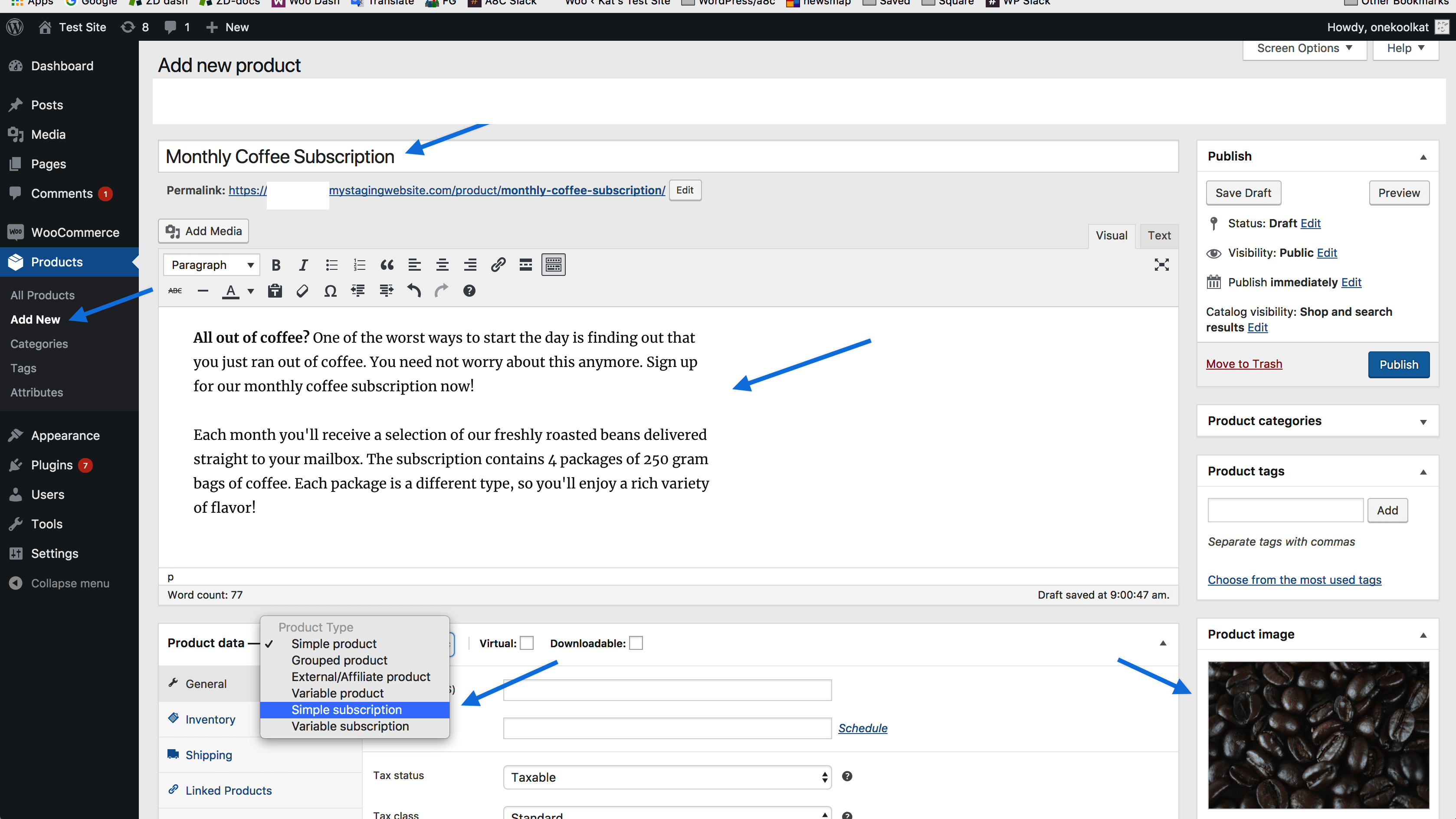
4. 제품 기본 사항을 설정합니다.
이제 다른 제품 기본 사항을 설정하십시오. 제품 데이터 메타 박스의 왼쪽에 있는 섹션이 약간 변경되는 것을 볼 수 있습니다.
- 일반 탭과 재고 탭은 기본 설정으로 둡니다.
- 배송 탭에 치수와 무게를 입력합니다.
5. 제품 속성을 생성합니다.
고객이 선택할 수 있는 옵션을 만들려면 옵션 탭에서 설정하기전에 먼저 속성 탭에서 해당 옵션을 만들어야 합니다. 제품 옵션이 무엇인지 결정해야합니다.
- 속성에서 사용자 정의 상품 속성 옆에 있는 추가를 선택합니다. 이제 몇 가지 새로운 필드가 나타납니다.
- 속성의 이름 (예: Beans 또는 Ground)을 선택합니다.
- 값은 파이프 ( “|”)로 구분됩니다. 원하는 만큼 선택할 수 있지만 이 매장에는 2개만 필요합니다.
- 속성 저장
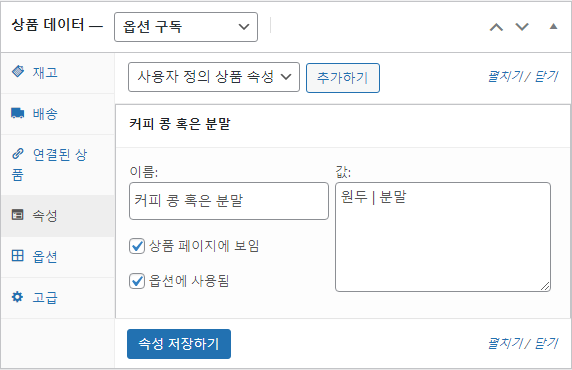
6. 제품 변형을 만듭니다.
옵션 탭에서:
- 모든 속성에서 옵션 만들기를 선택한 다음 이동을 선택합니다. 이 작업을 수행할 것인지 묻는 창이 나타납니다.
- 확인을 선택하십시오. WooCommerce는 두 가지 옵션을 만듭니다.
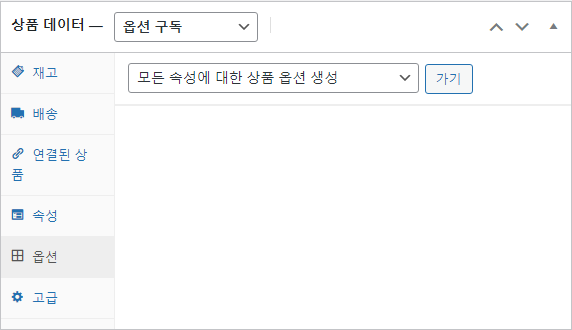
7. 제품 옵션 설정
- 고객이 이미 기본 옵션을 볼 수 있도록 기본 양식 값을 원두 커피로 설정합니다.
- 유사 콘텐츠 탭의 오른쪽 상단에 있는 확장을 클릭하면 모든 유사 콘텐츠를 확인하고 수정 위치를 확인할 수 있습니다.
- 각 변형에 다른 이미지와 SKU를 제공합니다.
- 관리 가입비와 구독 격을 입력합니다. 아래 예에서는 5000원과 30000원을 입력했습니다.
- 변경 사항 저장
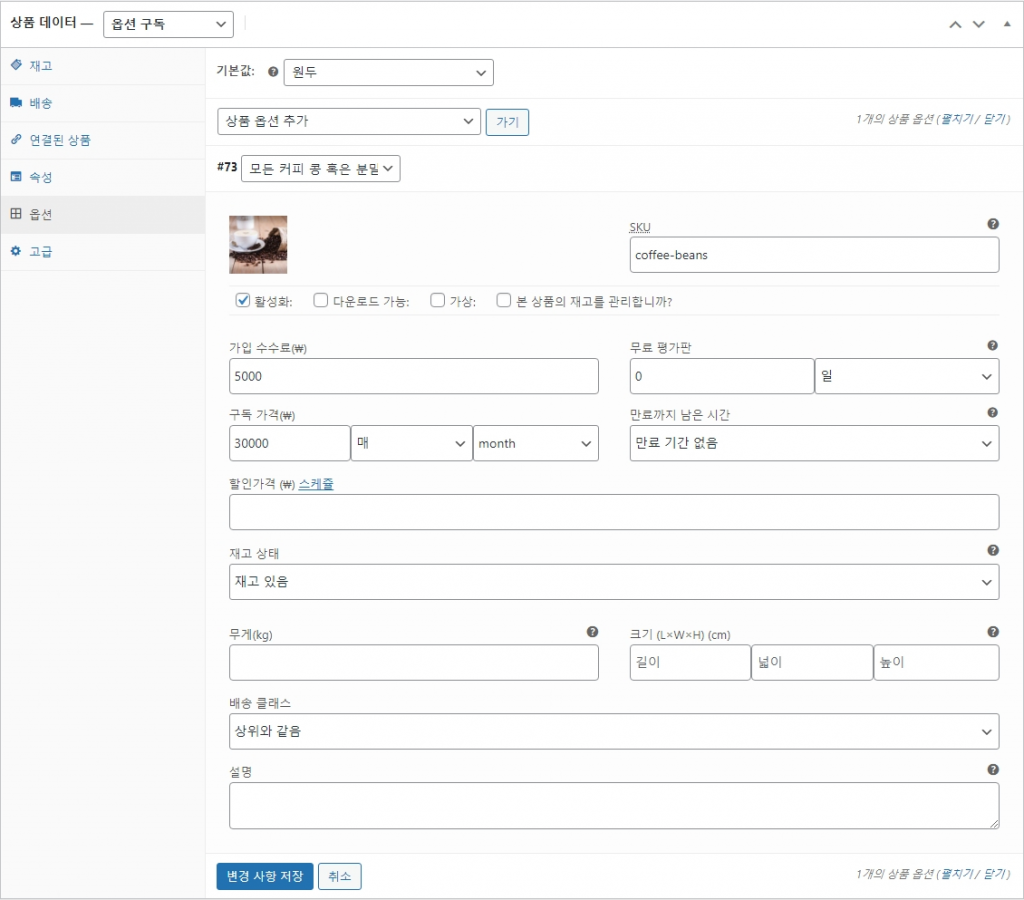
8. 상품 공개하여 구독을 제공합니다.
반복 결제 옵션
고객이 매주기마다 청구하지 않고 구독에 대해 자동으로 결제할 수 있는 옵션을 제공하려면 이를 설정해야 합니다.
- 자동 결제를 지원하는 결제 수단을 결정합니다.
- 해당 결제 수단을 등록합니다.
- 사이트에서 옵션을 활성화합니다.
고객 화면
이제 고객은 맛있는 커피 구독을 신청할 수 있습니다. 다음은 제품 페이지와 결제 페이지의 두 가지 스크린 샷입니다. 결제 페이지에 첫 번째 결제에 대한 정보와 반복 금액에 대한 정보가 표시됩니다.
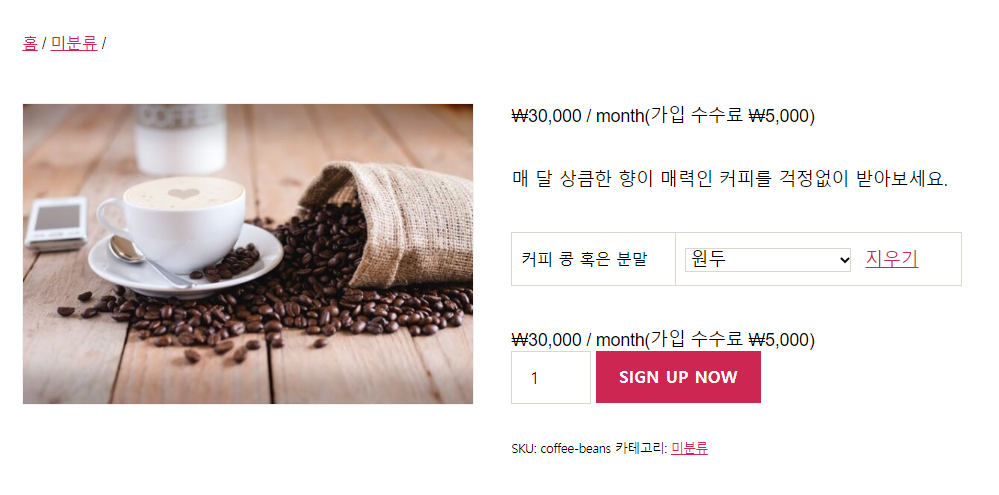
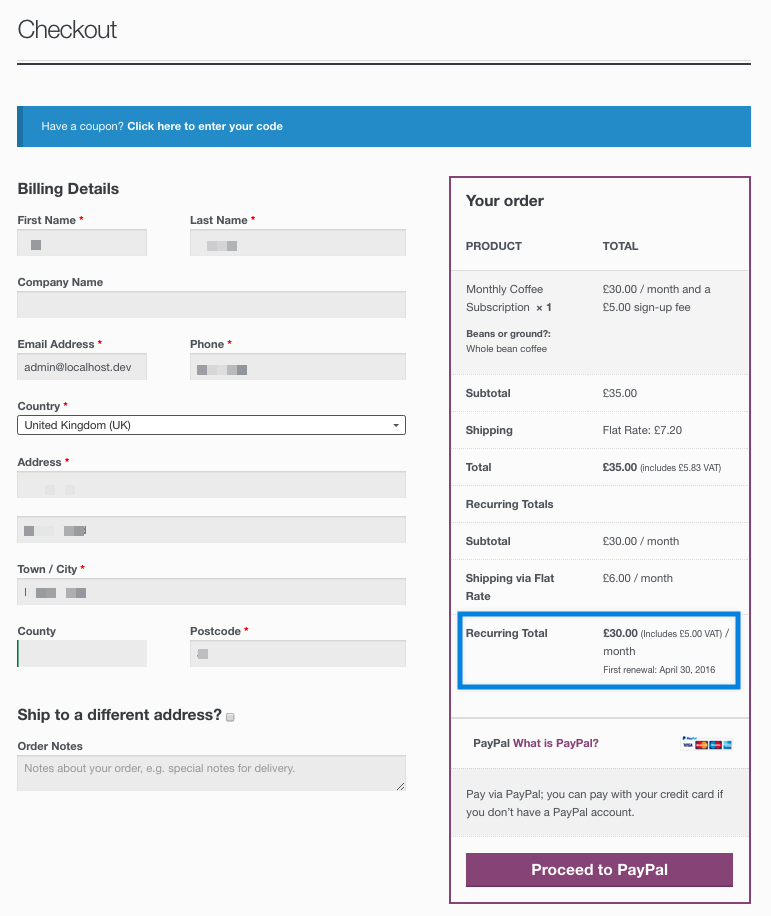
원문: https://docs.woocommerce.com/document/subscriptions-use-case-coffee/